So verhindern Sie, dass App-Daten in der Spotlight-Suche auf dem iPhone oder iPad angezeigt werden
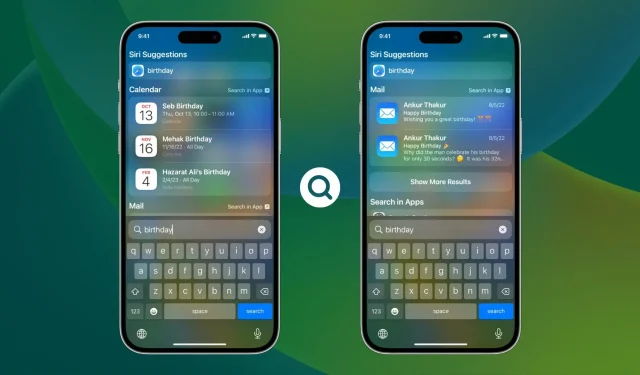
Die iPhone-Suche, auf die Sie zugreifen können, indem Sie auf dem Startbildschirm nach unten wischen oder auf die Suchschaltfläche auf dem Startbildschirm von iOS 16 tippen, zeigt sogar Inhalte in der App an.
Wenn Sie beispielsweise einen Geburtstag eingeben, werden die Geburtstagsereignisse Ihres Kalenders angezeigt, also Daten aus der Kalender-App. Wenn Sie den Namen einer Person eingeben, wird deren Kontaktkarte angezeigt, die den Inhalt Ihrer Kontakte-App darstellt. Das Gleiche gilt für andere Apple- und Drittanbieter-Apps.
Obwohl dies in den meisten Fällen nützlich ist, möchten Sie aus Datenschutz- oder persönlichen Gründen möglicherweise nicht, dass die iOS-Suche Informationen aus bestimmten Apps anzeigt. In dieser Anleitung zeigen wir Ihnen, wie Sie verhindern, dass App-Inhalte in Spotlight-Suchen auf dem iPhone oder iPad angezeigt werden.
Verhindern Sie, dass Anwendungsdaten in Suchergebnissen angezeigt werden
- Öffnen Sie die Einstellungen und tippen Sie auf „Siri & Suche“.
- Scrollen Sie nach unten und tippen Sie auf die App, die Sie nicht in der iPhone-Suche sehen möchten. Wir versuchen beispielsweise zu verhindern, dass Daten aus der Kalender-App in der Suche angezeigt werden.
- Schalten Sie die Anzeige von Inhalten in der Suche aus.
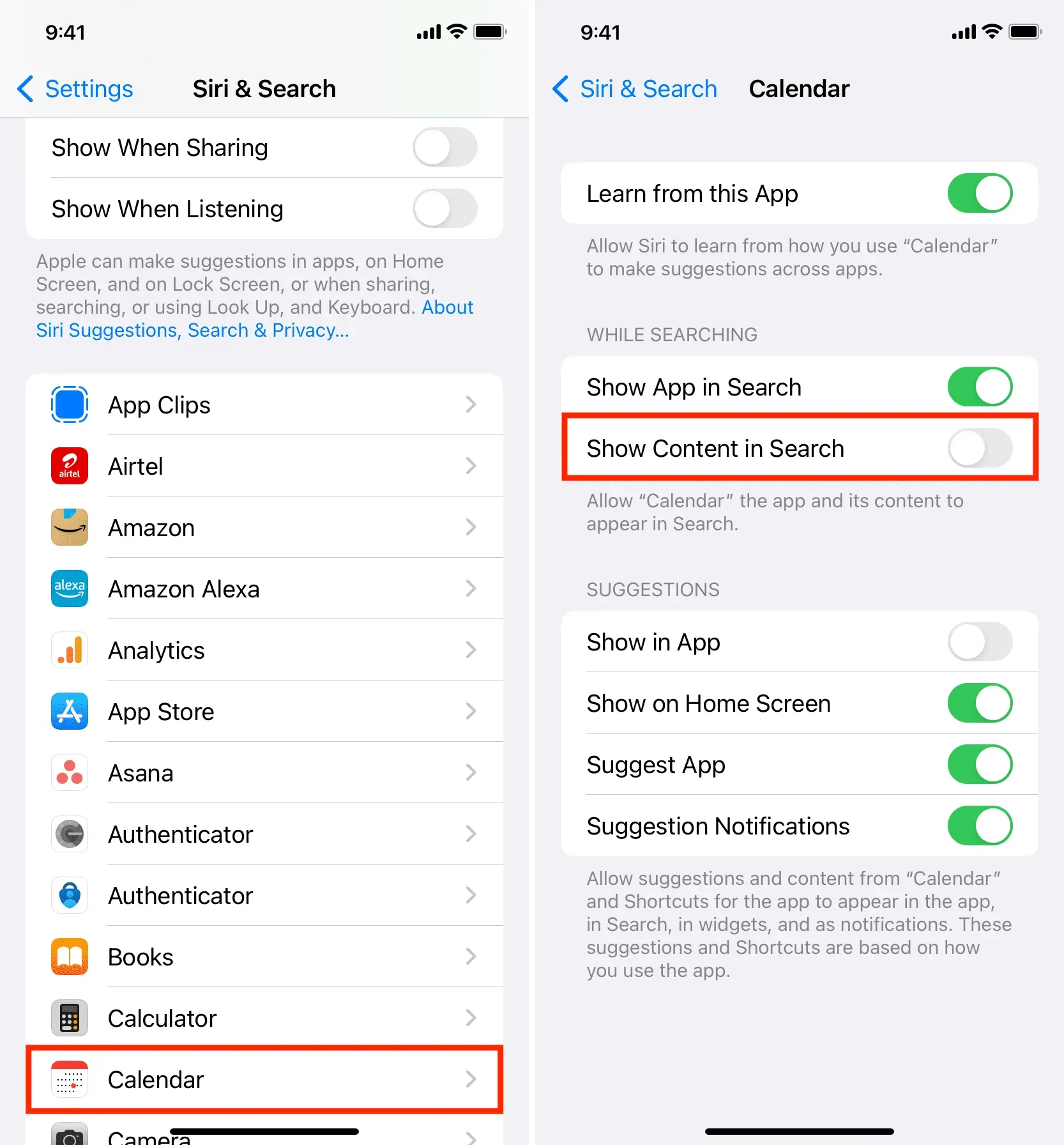
Von nun an zeigt Ihr iPhone bei Spotlight-Suchen nichts mehr von dieser App an. Beispielsweise habe ich die Inhaltssuche für die Kalender-App deaktiviert. Daher werden meine Kalenderereignisse in Zukunft nicht mehr in der Suche angezeigt.
Wenn „Inhalt in der Suche anzeigen“ nicht angezeigt wird, aktivieren Sie „App in der Suche anzeigen“ und es wird darunter angezeigt.
Möchten Sie wissen, was „App in der Suche anzeigen“ bewirkt? Dadurch können Sie wählen, ob die App in die iPhone-Suche einbezogen werden soll oder nicht. Wenn Sie beispielsweise eine App auf Ihrem iPhone ausblenden möchten, deaktivieren Sie unbedingt die Option „App in der Suche anzeigen“. Wenn danach jemand Ihr iPhone nimmt und in Spotlight nach diesem App-Namen sucht, wird die App zusammen mit ihren In-App-Daten nicht in den Suchergebnissen angezeigt.



Schreibe einen Kommentar